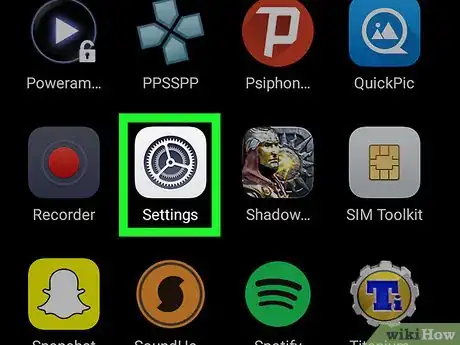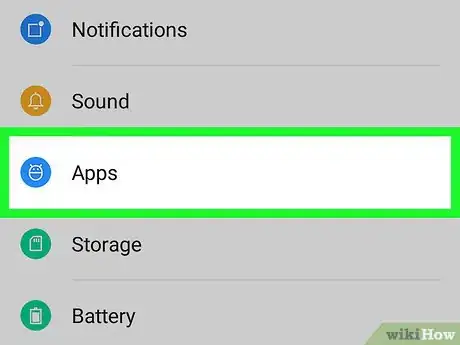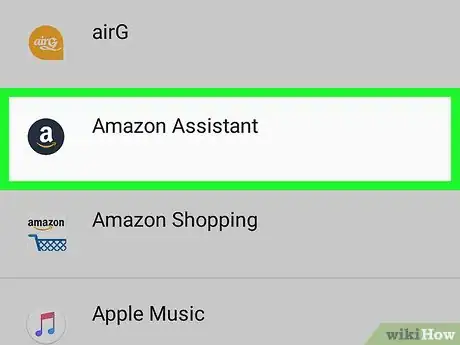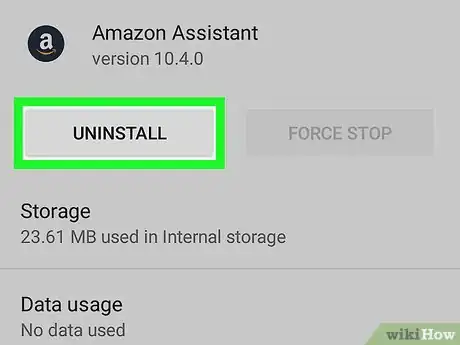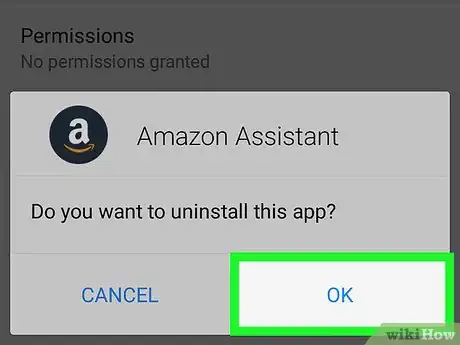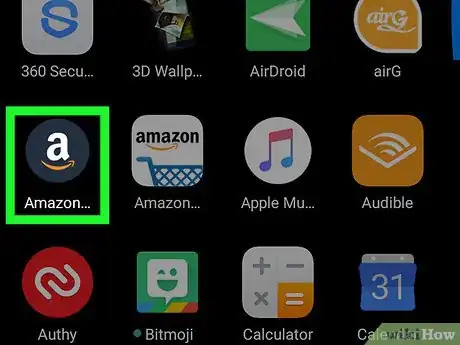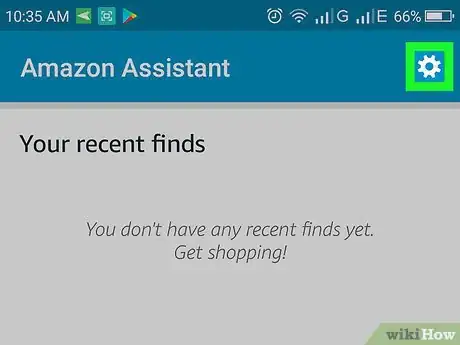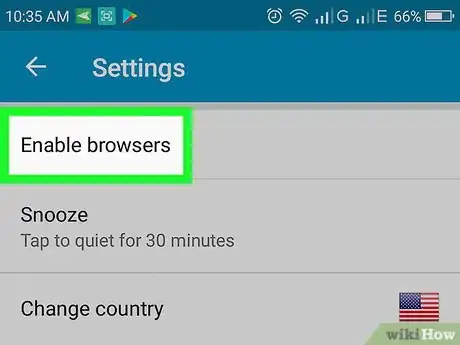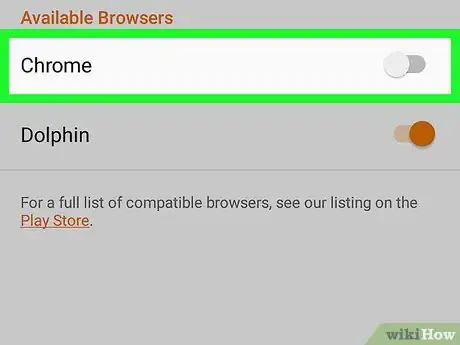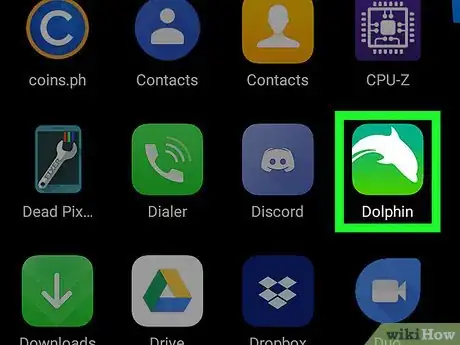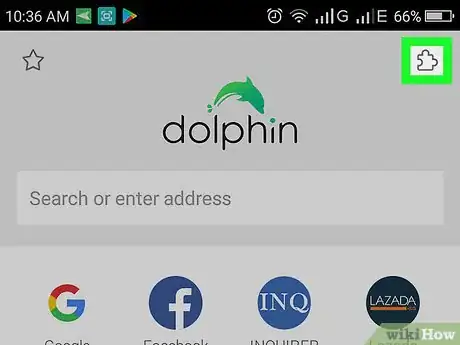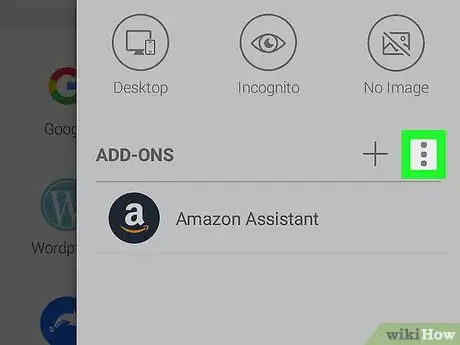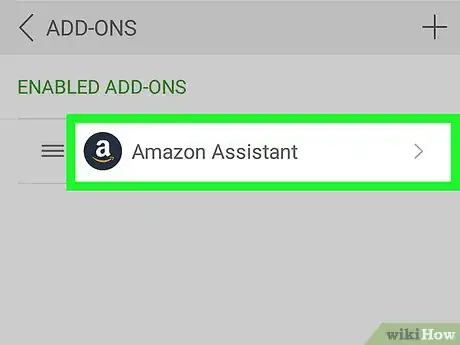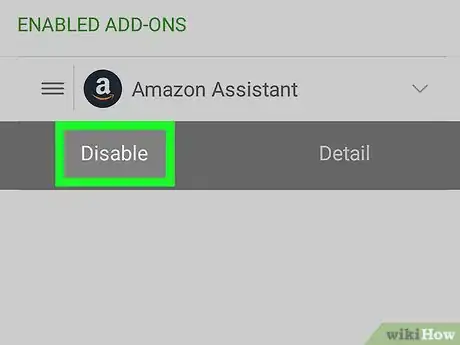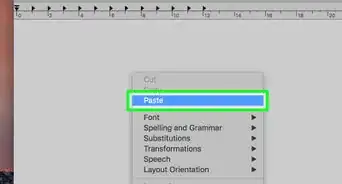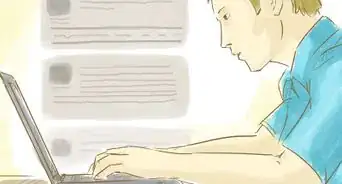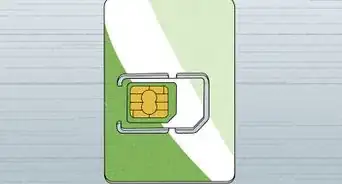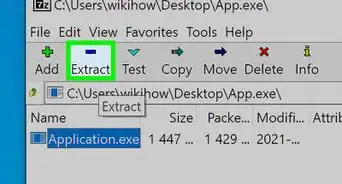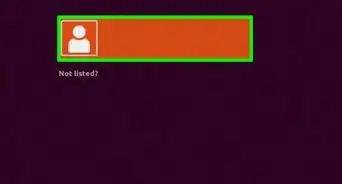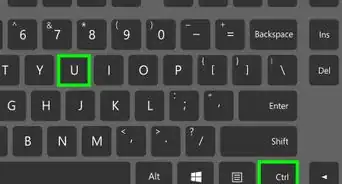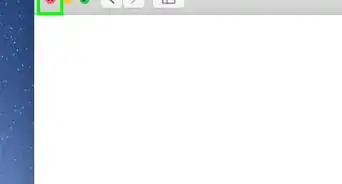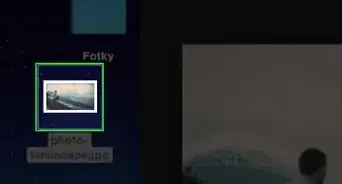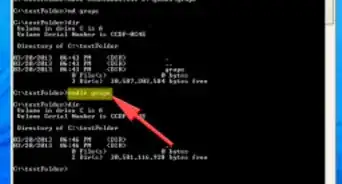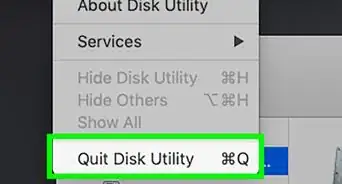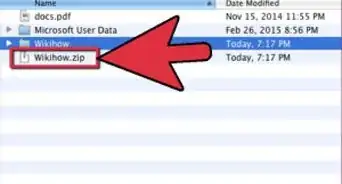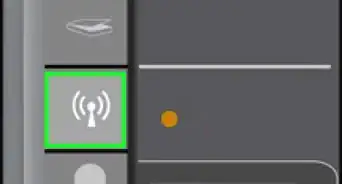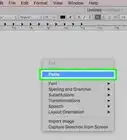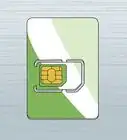Este artículo fue coescrito por Nicole Levine, MFA. Nicole Levine es una escritora y editora de tecnología en wikiHow. Tiene más de 20 años de experiencia creando documentación técnica y liderando equipos de soporte en las principales empresas de alojamiento web y software. Asimismo, Nicole tiene una maestría en Escritura Creativa de la Universidad Estatal de Portland, y da clases de composición, escritura de ficción y creación de revistas en varias instituciones.
Este artículo ha sido visto 5699 veces.
Este wikiHow te enseñará cómo quitar el Asistente de Amazon de tu teléfono o tablet con Android. Si no quieres desinstalar la aplicación, simplemente puedes deshabilitar el complemento en tu navegador web.
Pasos
Método 1
Método 1 de 3:Desinstalar el Asistente de Amazon
Método 2
Método 2 de 3:Deshabilitar el complemento de Chrome
-
1Abre el Asistente de Amazon. Es el icono redondo azul que tiene una “a” blanca y una flecha curva amarilla dentro. Generalmente lo encontrarás en el cajón de aplicaciones.
-
2Pulsa el engranaje. Está en la esquina superior derecha de la pantalla.
-
3Pulsa Habilitar navegadores. Es la primera opción.
-
4Desliza el interruptor de “Chrome” hacia la posición de apagado (gris).
Método 3
-
1Abre Dolphin en tu Android. Es el icono verde con un delfín blanco dentro.
-
2Pulsa el icono de la pieza de rompecabezas. Está en la esquina superior derecha de la pantalla. Esto abrirá el menú.
-
3Pulsa ⁝ al lado de “Complementos”. Aparecerá una lista de complementos.
-
4Pulsa Asistente de Amazon. Se expandirán dos opciones.
-
5Pulsa Deshabilitar.